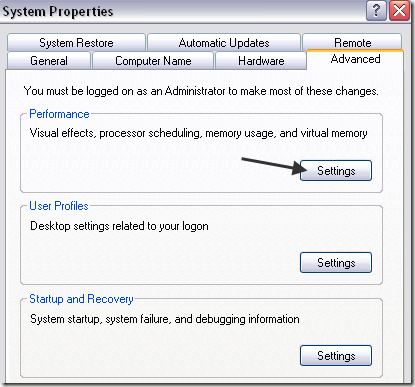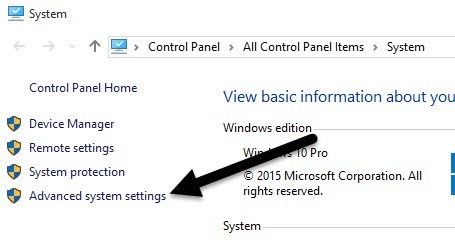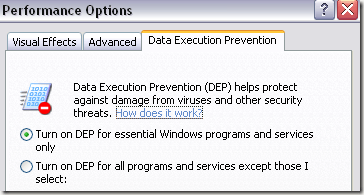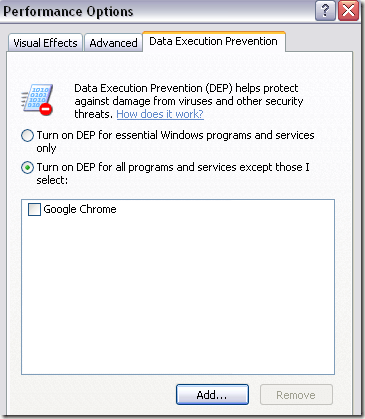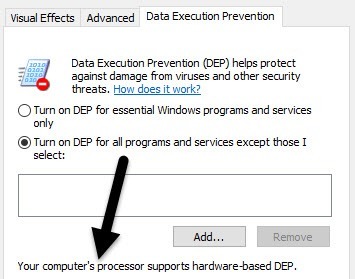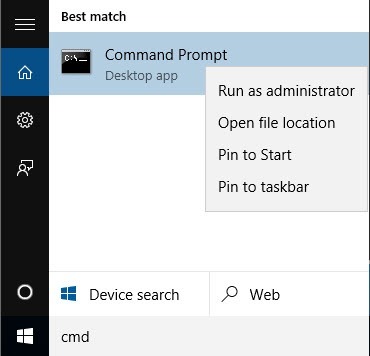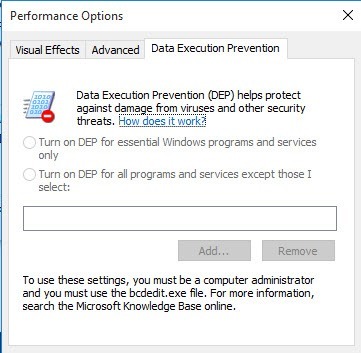Предотвращение выполнения данных, также известное как DEP, представляет собой набор технологий, включенных в Windows XP SP2 и более поздние версии, которые предотвращают запуск кода в определенных неавторизованных областях памяти.
Это помогает предотвратить выполнение всех видов атак и эксплойтов, которые обычно могут выполняться свободно. Предотвращение выполнения данных поставляется в двух вариантах: аппаратное DEP и программное DEP.
Большинству пользователей никогда не придется беспокоиться о DEP, поскольку он работает в фоновом режиме и обычно защищает только системные двоичные файлы Windows или программы, которые «согласны». Однако если DEP включен для всех программ, это может вызвать проблемы с некоторыми программами.
DEP иногда завершает работу программы или процесса без какого-либо уведомления, если они нарушают DEP. Обычно это сторонние или старые программы, не написанные должным образом для Windows.
Вы можете отключить предотвращение выполнения данных для определенной программы в Windows, выполнив следующие действия. Обратите внимание, что вы можете отключить DEP глобально для всей системы, но это не рекомендуется, поскольку это снижает безопасность вашего компьютера.
Включить/отключить DEP
Шаг 1 . Щелкните правой кнопкой мыши Мой компьютер и выберите Свойства . Затем нажмите вкладку Дополнительно , а затем Настройки в разделе Производительность .
В Windows 8 или Windows 10 щелкните правой кнопкой мыши «Этот компьютер», выберите Свойства , а затем нажмите ссылку Дополнительные параметры системы .
Шаг 2 . Теперь нажмите вкладку Предотвращение выполнения данных , и вы увидите два переключателя:
Шаг 3 . Здесь может возникнуть некоторая сложность. По умолчанию DEP должен быть установлен на первый переключатель и, следовательно, защищать только основные программы и службы Windows. Если выбран второй переключатель, DEP будет включен для ВСЕХ процессов, а не только для процессов Windows.
Если у вас возникли проблемы с программой, попробуйте выбрать первый переключатель, перезагрузите компьютер и посмотрите, решит ли это проблему. Если нет, вы можете нажать кнопку Включить DEP для всех программ и служб, кроме тех, которые я выбрал , а затем добавить программу, в которой возникли проблемы. Обязательно также установите флажок.
Однако теперь DEP включен для всех остальных программ в Windows, и у вас может возникнуть такая же проблема с другими программами. В этом случае вам придется вручную внести каждую программу в список исключений.
Шаг 4 . Нажмите кнопку Добавить и укажите местоположение исполняемого файла программы, которую вы хотите удалить из-под защиты DEP.
Стоит также отметить, что при добавлении 64-битного исполняемого файла в список исключений вы можете получить сообщение об ошибке Вы не можете установить атрибуты DEP для 64-битных исполняемых файлов . Это нормально, потому что это означает, что ваш компьютер 64-битный и ваш процессор уже поддерживает аппаратное DEP.
Это означает, что все 64-битные процессы всегда защищены. Единственный способ запретить DEP защищать 64-разрядное приложение — полностью отключить его. Однако, чтобы полностью отключить DEP, вам придется использовать командную строку.
Включить или всегда выключить DEP
В дополнение к двум параметрам, которые вы видите на вкладке «Предотвращение выполнения данных» выше, есть еще два параметра, которые вы можете настроить для DEP.
Always On - DEP will be on for all processes in Window and you cannot exempt any process or program from protection
Always Off - DEP will be completely turned off and no process or program, including Windows processes, will be protected.
Для этого откройте командную строку, нажав Пуск , введя CMD , щелкнув правой кнопкой мыши первый элемент и выбрав Запуск от имени администратора .
Теперь, чтобы включить DEP всегда, скопируйте и вставьте следующую команду:
bcdedit.exe /set {current} nx AlwaysOn
Чтобы всегда отключать DEP, введите следующую команду:
bcdedit.exe /set {current} nx AlwaysOff
Обратите внимание, что вам нужно запустить только одну из этих команд, а не обе, как показано выше. Вам также потребуется перезагрузить компьютер после любого изменения, внесенного в DEP.
После внесения изменений вы заметите, что интерфейс Windows для изменения настроек DEP отключен, поэтому используйте параметры командной строки только при необходимости. Один вариант не дает вам абсолютно никакой защиты, а другой — полную защиту.
Идеальным вариантом по умолчанию является установка первого переключателя, который защитит только основные программы и службы Windows. Если у вас есть какие-либо вопросы, не стесняйтесь комментировать. Наслаждайтесь!.